ListBox
En ListBox kan man använda om det är många rader som skall listas, till exempel från en redan skriven textfil eller från inmatning av användaren. Att öppna filer kommer i ett senare kapitel.
Gör en ny form och sätt dit en ListBox, en TextBox och en knapp. Nu säger vi att det man skriver i Textrutan skall adderas till Listboxen när man klickar på knappen.
Dubbelklicka på knappen och skriv:
ListBox1.Items.Add(TextBox1.Text)
Om ListBox1:s värde för Sorted sätts till True i Properties, hamnar orden i bokstavsordning i listboxen. Skriv något i textboxen och klicka på knappen, så förs texten över till listboxen. Skriv ett ord till och listan fylls på. Skriver vi fler ord än vad som får plats i listan, kommer en rullningslist fram alldeles automatiskt.
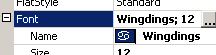 Pilen på knappen får man om man i Properties för
knappen väljer egenskapen Font och sedan Wingdings. Om man därefter i Captions skriver Ö får man pilen.
Pilen på knappen får man om man i Properties för
knappen väljer egenskapen Font och sedan Wingdings. Om man därefter i Captions skriver Ö får man pilen.
På samma sätt som med ComboBoxen kan man också lägga in värden som skall finnas när man startar programmet. Det gör man genom att i Properties - Items - Collection skriva in det som skall stå. Eller också kan man initiera värden när programmet startas i Form1_Load vilket innebär att programraderna skall utföras när formen startas. Första och sista kodraderna för Form1_Load får man om man dubbelklickar på formen.
Skriv till exempel i Form1_Load:
ListBox1.Items.Add("Apelsiner")
ListBox1.Items.Add("Bananer")
ListBox1.Items.Add("Citroner")
ListBox1.Items.Add("Dadlar")
Nu kommer dessa att stå i Listboxen när programmet startar.
Säg att vi nu vill välja något i listan på samma sätt som vi gjorde i comboboxen och att det som väljs skall hamna i en label. Sätt ut en label i formuläret och dubbelklicka på listboxen. På samma sätt som i comboboxen får vi en kod som börjar:
Private Sub ListBox1_SelectedIndexChanged....
I den subrutinen skriver vi:
Label1.Text = ListBox1.SelectedItem
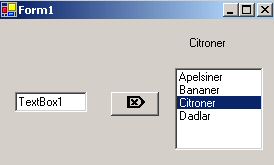 I labeln hamnar det ord vi klickar på i listan.
I labeln hamnar det ord vi klickar på i listan.
© SupportData.Net